在线转换音频格式要怎么转换
mpa3转换格式

要将MP3转换为其他格式,可以使用专业的音频转换工具来实现。
以下是一些常
用的音频转换工具:
1.风云音频处理大师:这是一个功能强大的音频处理软件,支持多种音频格式的转
换,包括MP3、FLAC、AAC等。
使用该软件,只需将需要转换的音频文件拖拽进软件或单击“添加文件”按钮,然后在输出格式处选择目标格式即可。
2.格式工厂:这是一个功能丰富的多媒体格式转换软件,支持多种音频格式的转换。
在软件左侧选择“音频”,然后在右侧选择目标格式,点击“添加文件”按钮选择要转换的文件,最后点击“开始”按钮即可开始转换。
3.QQ音乐:如果经常使用QQ音乐听歌,也可以利用其内置的音频转码功能将MP3
转换为其他格式。
在软件界面右上角的菜单中,依次点击“音频转码”功能,然后选择要转换的文件和目标格式即可。
请注意,不同的音频转换工具可能具有不同的操作界面和功能,具体使用方法请参考相应软件的官方教程或帮助文档。
格式工厂怎么转换mp3
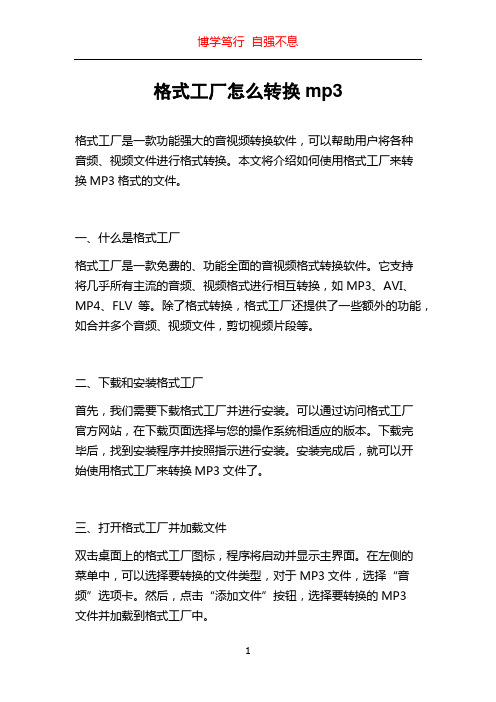
格式工厂怎么转换mp3格式工厂是一款功能强大的音视频转换软件,可以帮助用户将各种音频、视频文件进行格式转换。
本文将介绍如何使用格式工厂来转换MP3格式的文件。
一、什么是格式工厂格式工厂是一款免费的、功能全面的音视频格式转换软件。
它支持将几乎所有主流的音频、视频格式进行相互转换,如MP3、AVI、MP4、FLV等。
除了格式转换,格式工厂还提供了一些额外的功能,如合并多个音频、视频文件,剪切视频片段等。
二、下载和安装格式工厂首先,我们需要下载格式工厂并进行安装。
可以通过访问格式工厂官方网站,在下载页面选择与您的操作系统相适应的版本。
下载完毕后,找到安装程序并按照指示进行安装。
安装完成后,就可以开始使用格式工厂来转换MP3文件了。
三、打开格式工厂并加载文件双击桌面上的格式工厂图标,程序将启动并显示主界面。
在左侧的菜单中,可以选择要转换的文件类型,对于MP3文件,选择“音频”选项卡。
然后,点击“添加文件”按钮,选择要转换的MP3文件并加载到格式工厂中。
四、选择转换格式和设置参数在成功加载MP3文件后,需要选择要转换成的目标格式。
在右侧的输出设置区域,点击“设置”按钮。
在弹出的对话框中,选择目标格式为“MP3”,并设置好需要的参数,如音频比特率、采样率等。
设置完成后,点击“确定”按钮返回主界面。
五、开始转换在主界面上,可以看到已加载的MP3文件及其基本信息。
点击“开始”按钮,格式工厂将开始转换MP3文件为目标格式。
转换过程可能需要一些时间,取决于您的文件大小和计算机性能。
在转换过程中,您可以查看进度条以及剩余时间。
六、转换完成一旦转换完成,您可以在主界面上查看转换结果。
转换后的MP3文件将显示在已转换文件列表中。
您可以点击所转换文件旁边的“打开输出文件夹”按钮来打开转换后的文件所在的文件夹。
七、其他功能和设置除了基本的格式转换,格式工厂还提供了一些额外的功能和设置。
例如,您可以使用格式工厂来合并多个音频、视频文件,剪切视频片段等。
媒体播放器软件的音频格式转换方法

媒体播放器软件的音频格式转换方法一、引言在如今的信息化社会中,媒体播放器软件已经成为人们娱乐生活中不可或缺的一部分。
然而,由于不同媒体播放器软件所支持的音频格式不同,有时候我们可能会遇到需要将音频文件从一种格式转换为另一种格式的情况。
本文将介绍一些常见的媒体播放器软件的音频格式转换方法。
二、Windows Media Player音频格式转换方法作为一款常用的媒体播放器软件,Windows Media Player提供了对多种音频格式的支持。
如果需要将音频文件转换为其他格式,可以按照以下步骤进行操作:1. 打开Windows Media Player,点击“工具”选项。
2. 在弹出菜单中选择“选项”。
3. 在选项窗口中选择“复制音频CD”选项卡。
4. 在“音频设置”部分,可以选择要转换的格式,如MP3、WMA等。
5. 点击“应用”按钮保存设置,然后点击“确定”按钮关闭选项窗口。
6. 在Windows Media Player中选择要转换的音频文件,点击“复制到CD”按钮进行转换。
三、iTunes音频格式转换方法作为苹果公司推出的媒体播放器软件,iTunes也提供了音频格式转换的功能。
以下是在iTunes中进行音频格式转换的方法:1. 打开iTunes,进入“首选项”页面。
2. 在“首选项”页面中选择“通用”选项卡。
3. 点击“导入设置”按钮,弹出导入设置窗口。
4. 在导入设置窗口中,可以选择要转换的格式和音质设置。
5. 点击“OK”按钮关闭导入设置窗口。
6. 在iTunes中选择要转换的音频文件,右键点击选择“创建[format]版本”,其中[format]表示选择的转换格式。
7. iTunes开始转换文件,并在转换完成后保存在iTunes库中。
四、VLC媒体播放器音频格式转换方法VLC是一款开源的跨平台媒体播放器软件,除了支持多种音频格式外,还提供了音频格式转换的功能。
以下是在VLC中进行音频格式转换的方法:1. 打开VLC媒体播放器,点击“媒体”选项。
m4a怎么转mp3?一分钟让你学会m4a转mp3
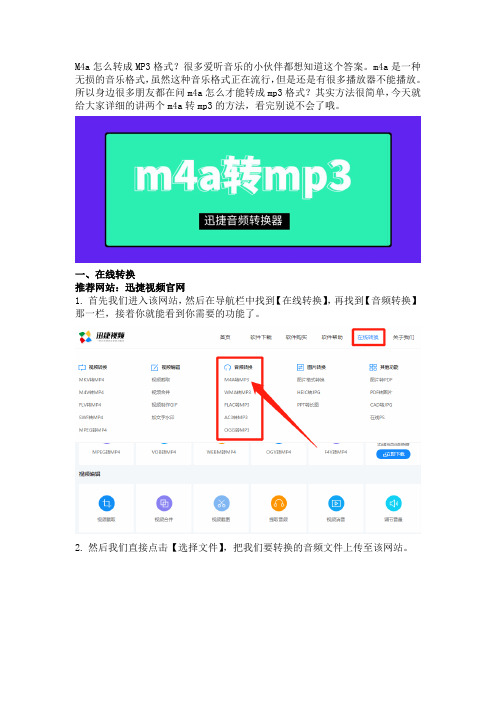
M4a怎么转成MP3格式?很多爱听音乐的小伙伴都想知道这个答案。
m4a是一种无损的音乐格式,虽然这种音乐格式正在流行,但是还是有很多播放器不能播放。
所以身边很多朋友都在问m4a怎么才能转成mp3格式?其实方法很简单,今天就给大家详细的讲两个m4a转mp3的方法,看完别说不会了哦。
一、在线转换
推荐网站:迅捷视频官网
1.首先我们进入该网站,然后在导航栏中找到【在线转换】,再找到【音频转换】那一栏,接着你就能看到你需要的功能了。
2.然后我们直接点击【选择文件】,把我们要转换的音频文件上传至该网站。
3.接下来,就是在左下方选择你想要输出的格式,选好后直接点击中间的蓝色按钮【开始转换】。
4.等待几秒就能转换成功,然后我们点击【立即下载】,就能把转换成功的音频保存到电脑里。
二、工具转换
推荐工具:迅捷音频转换器
1.我们先在电脑上装好该工具,然后打开工具后,就可以直接点击【添加文件】将音频文件加入工具中,当然你也可以直接将文件拖拽进工具里。
2.接着就可以设置转换参数了,我们先点击右上角的【输出格式】选择好想要转换的格式,然后通过调整指针选择音频的质量,接着再选择【声道】和【编码】即可。
3.最后我们点击【更改路径】设置一下文件保存位置,就可以点击【开始转换】了,稍等片刻即可转换成功。
以上就是m4a转mp3的两个方法了,不知道你学会没?其实这两个方法都特别简单,总结一下就是打开工具\网站、添加音频、设置参数、开始转换,简简单单的4步操作。
而且上面这个工具,可不止转换这一种格式哦,其他各种音频格式都能转换。
如何进行音视频的格式转换

如何进行音视频的格式转换音视频格式转换是现代人必备的常用技能之一,它可以帮助我们更好地管理和处理各种音视频文件,以满足我们的需求。
但是,许多人可能并不了解如何进行音视频格式转换,特别是在遇到复杂的视频转换问题时,他们可能会感到困惑和无助。
因此,本文将对如何进行音视频格式转换作出详细的解释。
1. 为什么需要进行音视频格式转换?在日常生活中,我们通常需要使用各种不同格式的音视频文件,比如MP3音频文件、AVI视频文件、FLAC无损音频文件等。
然而,某些格式的音视频文件可能无法在某些设备上播放或编辑。
此时,我们就需要进行音视频格式转换,将这些不兼容的文件格式转换为适合我们现有设备和软件平台的格式。
此外,音视频格式转换还可以帮助我们优化和压缩文件大小,以更好地储存文件、分享文件或者上传文件到云端。
2. 常见的音视频格式在进行音视频格式转换之前,您需要了解常见的音视频格式。
以下是一些常见的音视频格式:- MP3:是一种压缩的音频格式,通常用于音乐存储和播放。
该格式可以在大多数音乐播放器、移动设备和电脑上播放。
- WAV:是一种无损音频文件格式,通常用于音频编辑和专业录音。
虽然文件通常比MP3文件更大,但由于它的品质更高,它在音频编辑领域广泛使用。
- AVI:是一种常见的视频容器格式,支持多种音频和视频编解码器。
由于其高度可定制和通用性,该格式在许多情况下是一种很好的选择。
- MP4:是一种常见的数字多媒体容器格式,支持视频、音频和字幕等。
由于它的易用性、压缩率和高度可定制性,该格式在移动设备、流媒体和在线视频共享等各个领域广泛应用。
3. 如何进行音视频格式转换?现在让我们来看一下如何进行音视频格式转换,你可以使用许多不同的工具和方法在您的计算机上进行音视频格式转换。
- 媒体播放器一些媒体播放器(如VLC)可以将文件转换为其他格式。
使用此方法时,您需要将该文件加载到播放器中,然后选择您要使用的输出格式。
这种方法的优点是易于使用和可靠,但某些文件格式可能需要更高级的工具来转换。
如何使用Audacity进行音频转换和格式压缩

如何使用Audacity进行音频转换和格式压缩一、Audacity的介绍Audacity是一款免费的音频编辑软件,可用于录音、编辑音频和进行音频格式转换。
它具有直观的用户界面和丰富的功能,适用于专业音频技术人员和普通用户。
二、音频转换1.下载和安装Audacity:访问Audacity官方网站,下载适用于您操作系统的版本,并按照安装指导进行安装。
2.导入音频文件:打开Audacity,点击“文件”菜单,选择“导入”子菜单,从计算机中选择您想要转换的音频文件,并点击“打开”。
3.选择音频轨道:导入的音频文件将显示为一个或多个音频轨道。
如果您只需要转换其中的一部分,可以选择或剪切特定轨道。
4.选择输出格式:点击“文件”菜单,选择“导出”子菜单,选择您想要转换为的输出格式。
Audacity支持多种常见音频格式,如MP3、WAV和OGG等。
5.调整参数:根据需要,您可以在“导出音频”对话框中调整输出音频的参数,如比特率、采样率和声道数等。
6.设置输出文件名和位置:选择输出文件名和保存位置,然后点击“保存”。
7.转换音频:点击“导出音频”对话框中的“保存”按钮,Audacity 将开始转换音频并生成输出文件。
转换时间取决于音频文件的大小和您的计算机性能。
8.检查转换结果:转换完成后,您可以在输出文件保存的位置找到转换后的音频文件。
使用音频播放器或Audacity本身进行播放和检查。
三、音频格式压缩1.打开Audacity并导入音频文件。
通过点击“文件”菜单,选择“导入”子菜单,从计算机中选择您想要压缩的音频文件,并点击“打开”。
2.选择输出格式:点击“文件”菜单,选择“导出”子菜单,选择您想要压缩为的输出格式。
您可以选择压缩率较高的格式,如MP3。
3.调整压缩参数:根据需要,您可以在“导出音频”对话框中调整输出音频的压缩参数,如比特率和采样率等。
较低的比特率会导致较小的文件大小。
4.设置输出文件名和位置:选择输出文件名和保存位置,然后点击“保存”。
如何在线将M4A音频格式转换成MP3格式
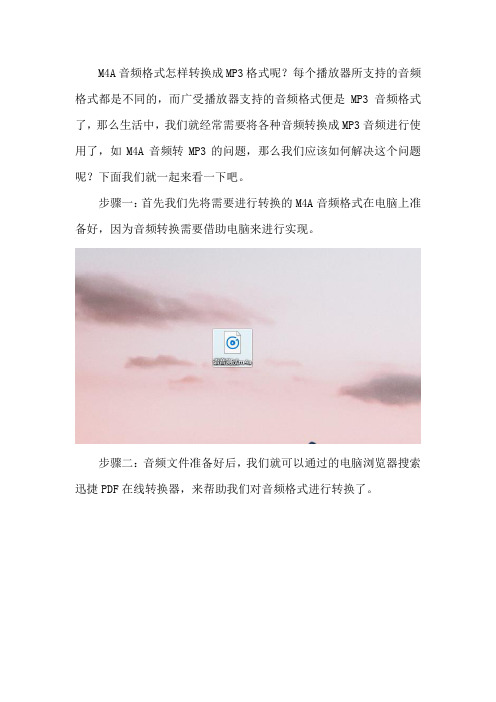
M4A音频格式怎样转换成MP3格式呢?每个播放器所支持的音频格式都是不同的,而广受播放器支持的音频格式便是MP3音频格式了,那么生活中,我们就经常需要将各种音频转换成MP3音频进行使用了,如M4A音频转MP3的问题,那么我们应该如何解决这个问题呢?下面我们就一起来看一下吧。
步骤一:首先我们先将需要进行转换的M4A音频格式在电脑上准备好,因为音频转换需要借助电脑来进行实现。
步骤二:音频文件准备好后,我们就可以通过的电脑浏览器搜索迅捷PDF在线转换器,来帮助我们对音频格式进行转换了。
步骤三:进入到在线转换器页面后,在页面上方有一排的功能导航栏,我们需要从音视频转换的导航栏中选择M4A转MP3的选项。
步骤四:M4A转MP3的转换选项进来后,可以根据需要在文件的下方对公开文件的选项进行修改。
步骤五:修改好上面的选项后,就可以通过页面中心的点击选择文件按钮,将需要进行转换的音频文件添加进来了。
步骤六:文件添加成功后,就会自动开始进行转换,我们只需耐心等待文件转换结束,就可以对转换后的文件进行使用了。
上面便是可以实现M4A转MP3的方法分享了,操作简单工作中有需要的小伙伴就赶紧去试试看吧。
如何把m4a转换成mp3?分享两种m4a转换mp3的方法
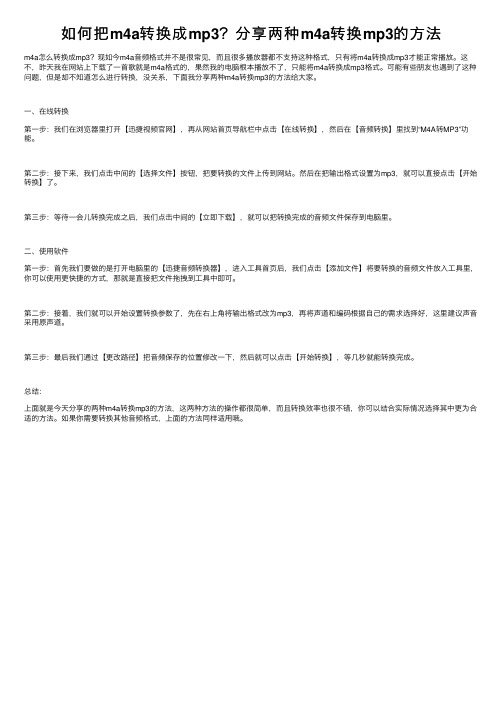
如何把m4a转换成mp3?分享两种m4a转换mp3的⽅法
m4a怎么转换成mp3?现如今m4a⾳频格式并不是很常见,⽽且很多播放器都不⽀持这种格式,只有将m4a转换成mp3才能正常播放。
这不,昨天我在⽹站上下载了⼀⾸歌就是m4a格式的,果然我的电脑根本播放不了,只能将m4a转换成mp3格式。
可能有些朋友也遇到了这种问题,但是却不知道怎么进⾏转换,没关系,下⾯我分享两种m4a转换mp3的⽅法给⼤家。
⼀、在线转换
第⼀步:我们在浏览器⾥打开【迅捷视频官⽹】,再从⽹站⾸页导航栏中点击【在线转换】,然后在【⾳频转换】⾥找到“M4A转MP3”功能。
第⼆步:接下来,我们点击中间的【选择⽂件】按钮,把要转换的⽂件上传到⽹站。
然后在把输出格式设置为mp3,就可以直接点击【开始转换】了。
第三步:等待⼀会⼉转换完成之后,我们点击中间的【⽴即下载】,就可以把转换完成的⾳频⽂件保存到电脑⾥。
⼆、使⽤软件
第⼀步:⾸先我们要做的是打开电脑⾥的【迅捷⾳频转换器】,进⼊⼯具⾸页后,我们点击【添加⽂件】将要转换的⾳频⽂件放⼊⼯具⾥,你可以使⽤更快捷的⽅式,那就是直接把⽂件拖拽到⼯具中即可。
第⼆步:接着,我们就可以开始设置转换参数了,先在右上⾓将输出格式改为mp3,再将声道和编码根据⾃⼰的需求选择好,这⾥建议声⾳采⽤原声道。
第三步:最后我们通过【更改路径】把⾳频保存的位置修改⼀下,然后就可以点击【开始转换】,等⼏秒就能转换完成。
总结:
上⾯就是今天分享的两种m4a转换mp3的⽅法,这两种⽅法的操作都很简单,⽽且转换效率也很不错,你可以结合实际情况选择其中更为合适的⽅法。
如果你需要转换其他⾳频格式,上⾯的⽅法同样适⽤哦。
- 1、下载文档前请自行甄别文档内容的完整性,平台不提供额外的编辑、内容补充、找答案等附加服务。
- 2、"仅部分预览"的文档,不可在线预览部分如存在完整性等问题,可反馈申请退款(可完整预览的文档不适用该条件!)。
- 3、如文档侵犯您的权益,请联系客服反馈,我们会尽快为您处理(人工客服工作时间:9:00-18:30)。
喜欢在电脑上播放音乐的人都知道音频文件在保存时有很多种格式,一般软件都支持MP3格式的音频文件播放,如果恰好自己喜欢的音乐在保存的时候是MP3格式,但是播放的软件支持其它音频格式,我们要怎么在线转换音频格式?其实我们只需要使用格式转换器将音频格式进行转换就可以在播放设备上播放了。
小编为大家推荐一款适合很多人使用的音频格式转换软件—迅捷音频转换器。
1、找到电脑桌面上安装好的迅捷音频转换器,打开这款软件,进入这款软件的操作页面。
把自己需要转换的音频文件添加到这款软件的操作页面,小编就用MP3格式的音频文件来转换给大家看看
2、选择添加的音频文件的输出格式,在软件的右上方的输出格式就先设定为无损音质的WAV格式,如果需要其它音频格式的转换也可以自己选择,这款
软件的输出格式有很多种选择
3、在这款软件的右侧操作页面可以对添加进去的音频文件进行编辑,如果不满意自己添加进去上的音频文件,可以在编辑页面上把添加进去上的音频文件变得更加完美
4、编辑好后还是不能导出要转换的音频文件,我们要先在文件保存路径中选择保存路径,这款软件在开始的时候会自行选择一个保存路径,如果觉得不满意的小可爱可以自行选择要保存文件的路径,点击更改路径的按钮就行了
5、选择好保存音频文件的保存路径后就可以对添加进去的音频文件开始转换了,点击软件右下方的开始转换的按钮,开始转换添加进去的音频文件格式,也可以点击音频文件上面的转换按钮转换音频格式
转换后的音频文件就保存在自己事先选择好的文件中保存着,打开保存音频文件的文件夹就可以看到自己转换好的音频文件了。
